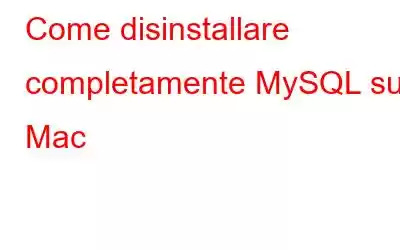Stai pensando a come disinstallare MySQL su Mac? Beh, non è così semplice come pensi. Trascinare l'icona MySQL nel cestino non servirà a nulla poiché potresti dover rimuovere anche i file associati, il database e altre configurazioni.
In questo post, abbiamo riepilogato una procedura dettagliata Guida in pochi passaggi che puoi seguire per disinstallare l'app MySQL dal tuo dispositivo macOS.
Leggi anche: Come disinstallare correttamente iMovie sul tuo Mac
Cos'è MySQL?
MySQL è un popolare server di gestione di database relazionali (RDBMS) che funziona sulla base di SQL (Structured Query Language). Giganti della tecnologia come Google, Facebook, YouTube e Adobe si affidano a MySQL per archiviare i propri file di database.
Sviluppato da Oracle, MySQL è un software open source compatibile con Windows, macOS, Linux e Ubuntu. MySQL è più simile a una piattaforma di database che costituisce una parte cruciale dei software e dei siti Web più popolari.
Ma se sei sicuro che non avrai più bisogno di questa app in futuro, puoi disinstalla facilmente MySQL su Mac apportando semplicemente alcune rapide modifiche alle impostazioni del tuo dispositivo. Inoltre, disinstallando l'app MySQL, puoi anche recuperare spazio di archiviazione aggiuntivo sul tuo dispositivo per salvare altri file e dati.
Leggi anche: Miglior software di database per grandi, medie e piccole imprese (2021)
Ti mostriamo come!
Come disinstallare MySQL da macOS
Per disinstallare manualmente MySQL dal tuo dispositivo macOS, segui questi rapidi passaggi:
Tocca l'icona Apple posizionata nell'angolo in alto a sinistra della barra dei menu, seleziona "Preferenze di Sistema".
Nella finestra Preferenze di Sistema, scorri verso il basso e seleziona " MySQL”.
Una nuova finestra apparirà ora sullo schermo prima dell'avvio di MySQL. Passa alla scheda "Istanze". Premi il pulsante "Disinstalla" per rimuovere l'app dal tuo dispositivo.
Ora, una volta rimossa con successo l'app dal Mac, il passaggio successivo è eliminare i file associati e dati. E per farlo, potresti dover eseguire alcuni comandi nell'applicazione Terminale del Mac.
Leggi anche: Come disinstallare OneDrive su Mac
Vai alla cartella delle applicazioni del Mac, apri Terminale .
Nella finestra Terminale, inserisci il comando seguente e premi il tasto Invio per eseguirlo.
sudo mysqldump - -all-databases
L'esecuzione di questo comando eseguirà il backup di tutti i tuoi file nel formato .txt.
Ora, il passo successivo è verificare se sono presenti MyS I processi QL sono in esecuzione in background. Per fare ciò, digita il seguente comando nel Terminale:
ps -ax | grep mysql
Se trovi processi MySQL in esecuzione sul tuo dispositivo, terminali immediatamente.
Ora esegui il seguente comando nel Terminale.
sudo rm /usr/local/mysql
Il tuo Mac potrebbe chiederti di inserire la password per l'autenticazione. Inserisci le credenziali per procedere.
Dopo il processo di autenticazione, esegui i seguenti comandi uno per uno nello stesso ordine nel Terminale. Questi comandi ti aiuteranno a rimuovere i file e le preferenze MySQL dal tuo dispositivo.
sudo rm -rf /usr/local/mysql
sudo rm -rf /usr/local/var/ mysql
sudo rm -rf /Library/StartupItems/MySQLCOM
sudo rm -rf /Library/PreferencePanes/My*
sudo rm -rf /Library/ Receipts/mysql*
sudo rm -rf /private/var/db/receipts/*mysql*
Ora rimuovi la riga MYSQLCOM=-YES- da /etc/hostconfig
E questo è tutto, gente! Esci dalla finestra Terminale, riavvia il Mac. MySQL è stato disinstallato con successo dal tuo Mac. Per verificare, puoi anche controllare la finestra Preferenze di Sistema per vedere se vedi ancora qualche traccia dell'app MySQL sul tuo Mac.
Leggi anche: Come disinstallare rapidamente Skype dal tuo Mac
Scarica e installa Disk Clean Pro per ottimizzare il tuo Mac
Con il tempo e un utilizzo prolungato, una grande quantità di file e dati spazzatura si accumula sullo spazio su disco. Ti chiedi come rimuovere tutti i file e i dati spazzatura dal tuo Mac per ottimizzarne le prestazioni. Scarica e installa Disk Clean Pro, un'utilità indispensabile per il tuo macOS che ottimizza le prestazioni del tuo dispositivo ripulendo in modo sicuro i dati obsoleti.
Disk Clean Pro esegue una scansione approfondita sul tuo dispositivo per trovare file ridondanti, file spazzatura e altri dati obsoleti che occupano una notevole quantità di spazio di archiviazione. Disk Clean Pro può essere l'app di pulizia automatizzata completa che può aiutarti a ripulire il tuo Mac nel modo più semplice. Ti aiuta anche a rimuovere app e file parzialmente scaricati, file di registro, rapporti sugli arresti anomali e altri dati spazzatura.
Conclusione
Con questo si conclude la nostra guida su come disinstallare MySQL su Mac. Se segui questa guida passo dopo passo, sarai in grado di eliminare l'app MySQL, i file e le preferenze associati, i relativi processi in background e quasi ogni traccia di MySQL sul tuo Mac.
Era questa la posizione? Non è utile? Sentiti libero di contattarci con le tue domande. Puoi utilizzare lo spazio dei commenti per porre le tue domande.
leggi: 0